Se tu fossi un professionista, vorresti conoscere il modo con cui puoi convertire rapidamente tra diversi tipi di documenti contenenti diversi formati di dati. Se ti stessi chiedendo se sia possibile convertire un file TXT in CSV, hai buone notizie! È infatti possibile effettuare questa conversione di un file TXT in CSV. Sia che tu stia semplicemente condividendo un file o collaborando al contenuto del file con diversi membri del team, i metodi per convertire il file TXT in formato CSV si riveleranno molto vantaggiosi. Questo articolo ti parlerà dei diversi modi in cui puoi convertire facilmente TXT in CSV facilmente.
Parte 1. Come Convertire TXT in CSV
Soluzione 1: per NotePad (PC) - Convertire TXT in CSV su Windows
Se desiderassi convertire TXT in CSV sul tuo sistema Windows, puoi seguire i passi indicati di seguito.
Passo 1: Avvia Excel e apri un nuovo foglio di calcolo.
Passo 2: Dal menu in alto, clicca su "Dati".
Passo 3: Fai clic su "Ottieni Dati Esterni" e quindi su "Da Testo".
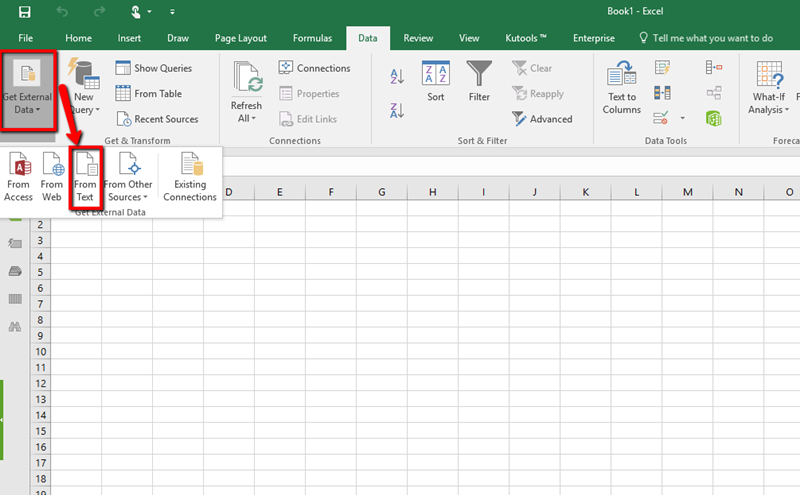
Passo 4: Seleziona il file TXT archiviato nel tuo sistema e quindi fai clic su "Apri".
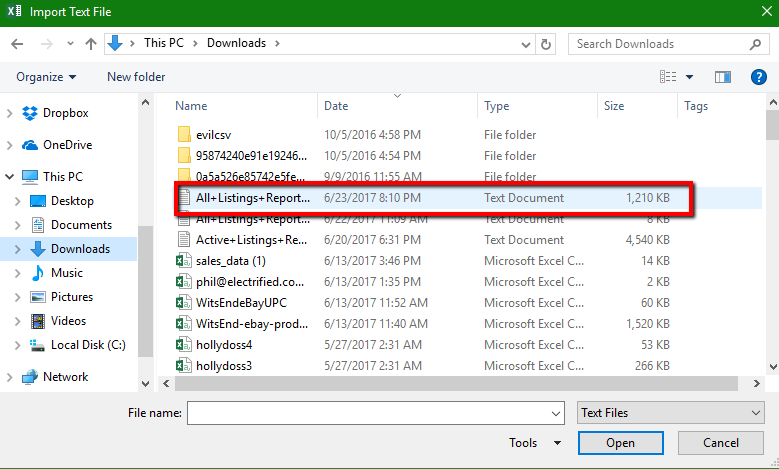
Passo 5: Seleziona "Delimitato" nella procedura guidata di importazione a comparsa.
Passo 6: Seleziona la casella davanti a "I Miei Dati Hanno Intestazioni" e quindi fai clic su "Avanti".
Passo 7: Seleziona "Scheda" e poi "Avanti".
Passo 8: Rivedi tutte le informazioni "Generali" e quindi fai clic su "Fine".
Passo 9: Inserisci "$A$1" nello spazio fornito sotto "Foglio di Lavoro Esistente" e quindi fai clic su “OK”.
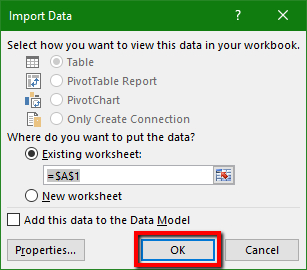
Passo 10: Salva questo file in formato CSV nella posizione desiderata.
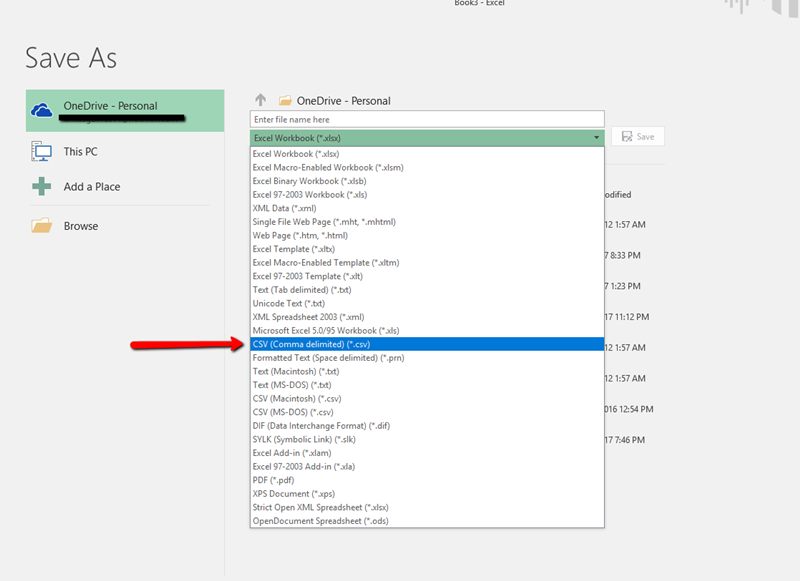
Questo è il metodo più usato per convertire file di testo in formato CSV su sistemi Windows.
Soluzione 2: per TextEdit (Mac) - Convertire TXT in CSV sul Mac
Diversamente dal Blocco Note sul sistema Windows, su computer Mac il file .txt può essere aperto solo in un'applicazione chiamata "TextEdit". Puoi usarlo per convertire come di seguito.
Passo 1: Sul sistema Mac, devi aprire "Finder" e quindi trovare l'applicazione "TextEdit".
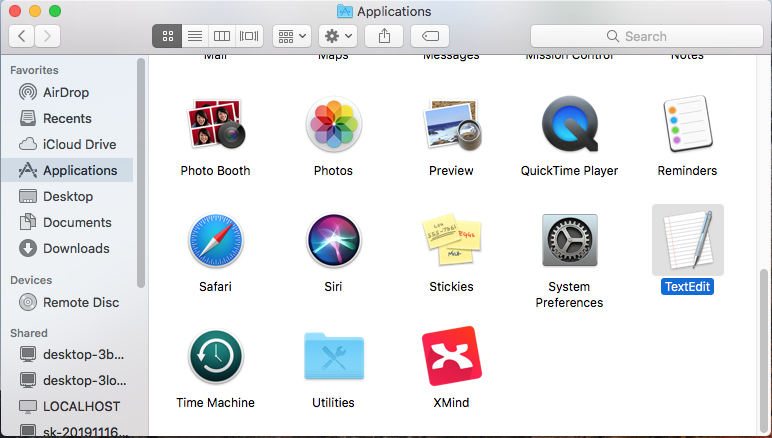
Passo 2: Fai doppio clic su di esso e fai clic su "File" e poi su "Nuovo", aprirai un nuovo documento.
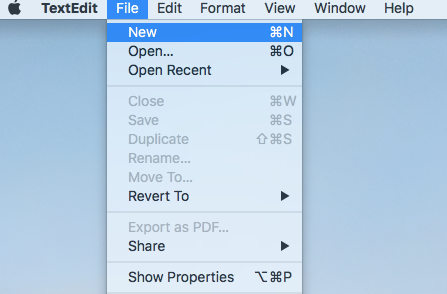
Passo 3: Fai clic su "Formato", quindi su "Crea Testo Normale".
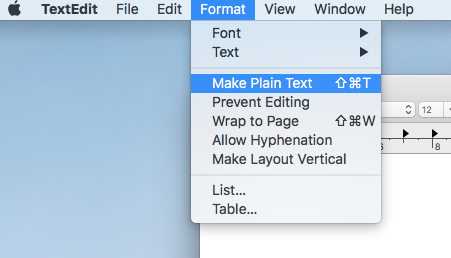
Passo 4: Digita le tue informazioni e salvale come file .csv.
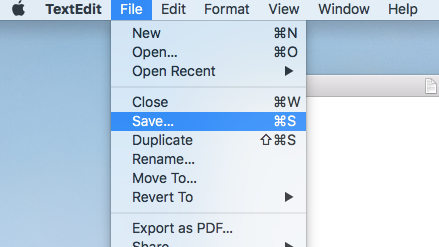
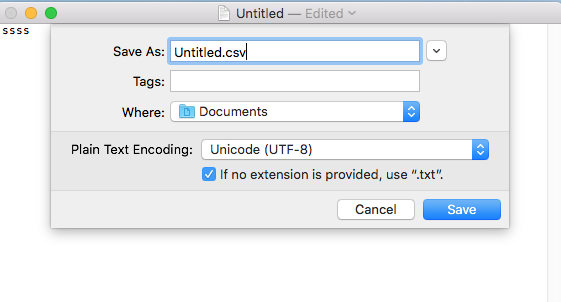
Soluzione 3: Convertire TXT in CSV su Python
Puoi anche usare Python per convertire TXT in CSV. Puoi farlo nel modo seguente.
Passo 1: Installa il pacchetto panda digitando il seguente comando: pip install pandas
Passo 2: Cattura il percorso di archiviazione del file TXT.
Passo 3: Usa Python per convertire il file TXT in CSV utilizzando il seguente comando.
import pandas as pd
read_file = pd.read_csv (r'Path where the Text file is stored\File name.txt')
read_file.to_csv (r'Path where the CSV will be saved\File name.csv', index=None)
Una volta eseguito questo codice, otterrai il tuo file CSV nella posizione specificata.
Soluzione 4: Convertire TXT in CSV Online
Ci sono diversi siti web online che ospitano alcuni strumenti di conversione da TXT a CSV che possono essere usati gratis per convertire un file TXT in un file CSV. Tutto ciò che ti occorre è una connessione Internet stabile per usare uno strumento di questo tipo online. Di seguito sono riportati alcuni dei migliori convertitori online da TXT a CSV.
https://convertio.co/txt-csv/
https://onlinecsvtools.com/convert-text-to-csv
https://products.groupdocs.app/conversion/txt-to-csv
https://www.freefileconvert.com/txt-csv
https://anyconv.com/txt-to-csv-converter/
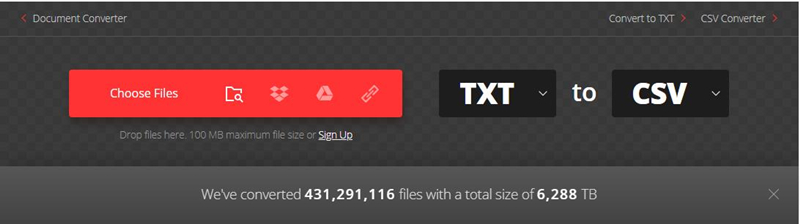
Questo metodo per convertire i file TXT in file CSV online è il più semplice e veloce.
Parte 2. Come Convertire CSV in TXT
Ci potrebbero essere molte ragioni per le quali vorresti il tuo file in formato CSV in formato TXT. La conversione del formato CSV in formato TXT rende il contenuto più facile da leggere. Se tu fossi uno di questi utenti che ha lo stesso dubbio di cui sopra, questo articolo può esserti utile. Ci sono diversi modi con cui puoi effettuare la conversione di CSV in TXT. Invece di provare a usare i modi comuni per farlo, puoi rivolgerti ad alcuni convertitori online per rendere il processo più semplice. Questo articolo ti fornirà l'elenco dei migliori 10 convertitori da CSV a TXT che possono essere usati facilmente da tutti gli utenti.
I 10 Migliori Convertitori da CSV a TXT
In tutti questi convertitori, un file CSV può essere convertito in TXT in un dato momento. Ecco i migliori 10 convertitori online disponibili.
https://anyconv.com/csv-to-txt-converter/
https://convertio.co/csv-txt/
https://onlineconvertfree.com/convert-format/csv-to-txt/
https://www.docspal.com/convert/csv-to-txt
https://www.coolutils.com/online/CSV-to-TXT
https://www.freefileconvert.com/csv-txt
https://onlinecsvtools.com/convert-csv-to-text
https://products.groupdocs.app/conversion/csv-to-txt
Tutti questi convertitori funzionano quasi allo stesso modo per convertire CSV in file di testo. Tutto ciò che devi fare è caricare il file in formato CSV e il convertitore farà il resto e convertirà CSV in TXT in pochissimo tempo.
Prendiamo come esempio il primo convertitore, Anyconv, per vedere come funzionano questi convertitori online per convertire CSV in testo. Questo è un convertitore molto semplice e anche abbastanza utile. L'interfaccia è facile da usare e, cosa più importante, chiunque non abbia alcuna conoscenza tecnica può utilizzarla senza troppi problemi.
Passo 1: Da qualsiasi browser del tuo sistema, vai a https://anyconv.com/csv-to-txt-converter/.
Passo 2: Fai clic su "Scegli File" e seleziona il file CSV da convertire.
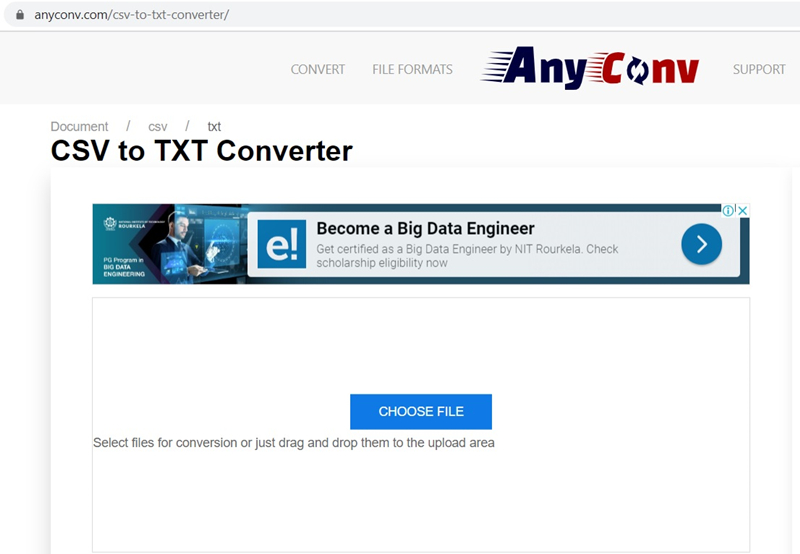
Passo 3: Fai clic sull'opzione "Converti" e attendi.
Passo 4: Una volta convertito, puoi scaricare il file TXT in qualsiasi posizione sul tuo sistema, se la cosa ti piace.
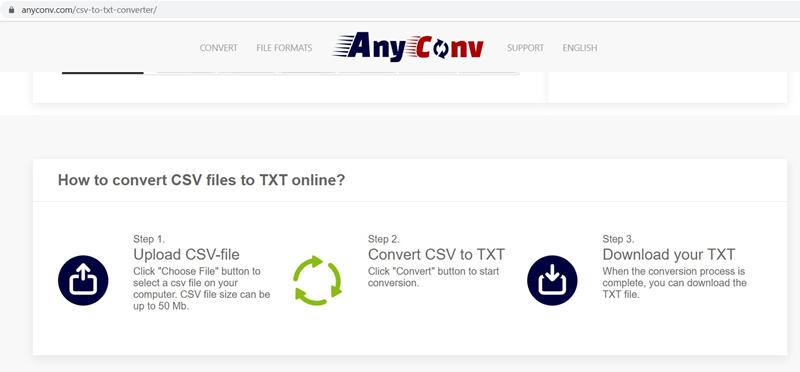
Ecco quanto è semplice e senza problemi convertire un file CSV in un file TXT con l'aiuto dei convertitori online.
Ulteriori Suggerimenti: Come Sbloccare la Password Persa del Foglio di Calcolo Excel
Se, dopo tutte le conversioni necessarie dei tipi di file, il formato finale del file fosse XLSX, puoi proteggere con una password i dati su di esso. Se in futuro dimenticassi questa password, non devi preoccuparti. Tutto quello che devi fare è semplicemente scaricare PassFab per Excel, che è stato specificamente progettato per sbloccare fogli di calcolo Excel la cui password è stata persa o dimenticata. Puoi usare questo strumento nel modo seguente.
Passo 1: Avvia PassFab per Excel e seleziona l'opzione "Recupera Password Apri Excel".
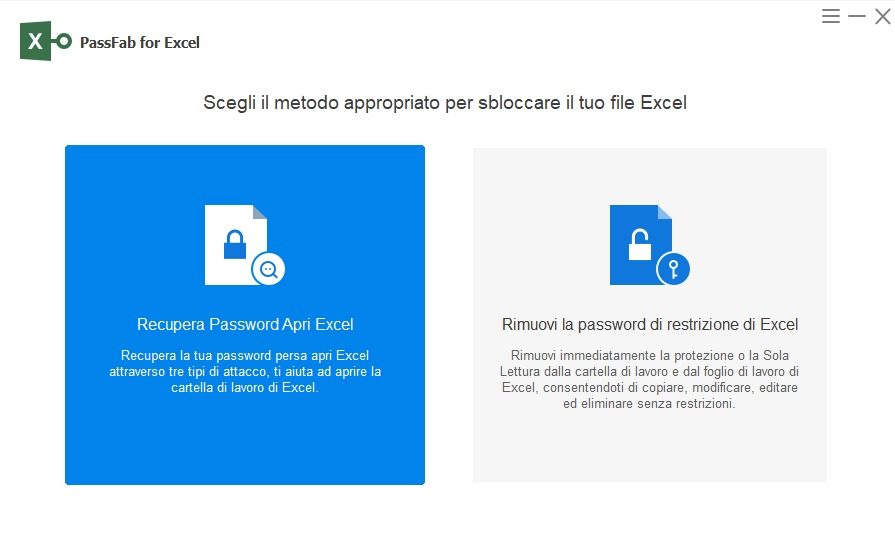
Passo 2: Aggiungi il file excel facendo clic sull'icona "+".
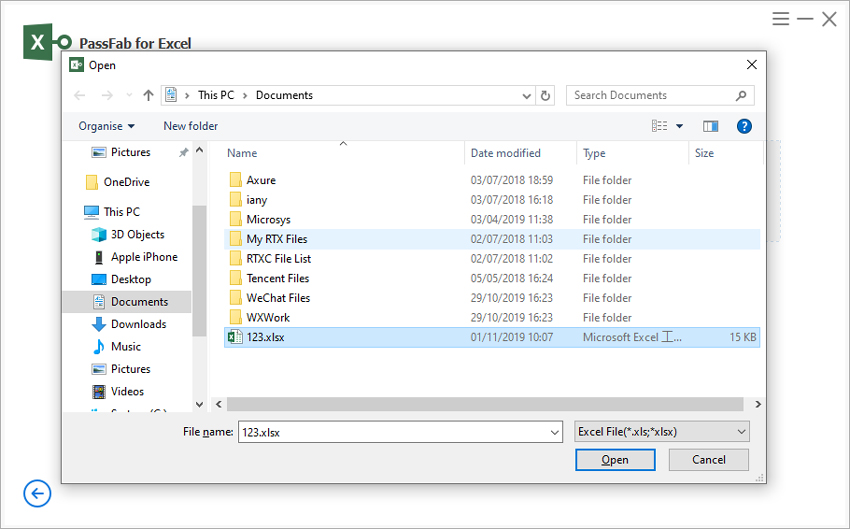
Passo 3: Se conoscessi la password precedente del file, fai clic su "Attacco Dizionario", se tu avessi qualche indizio sulla password, fai clic su "Attacco Forza Bruta con Maschera" o se non sai nulla sulla password, fai clic su "Attacco Forza Bruta".
Passo 4: Fatto ciò, fai clic sull'opzione "Recupero".
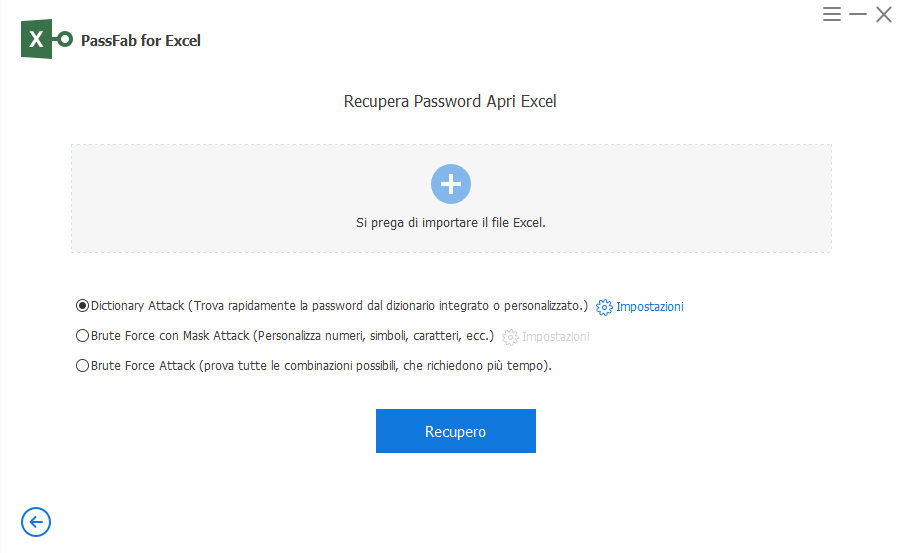
Passo 5: Puoi fare clic su "Copia" per copiare la password dopo che è stata recuperata con l'aiuto di questo programma.
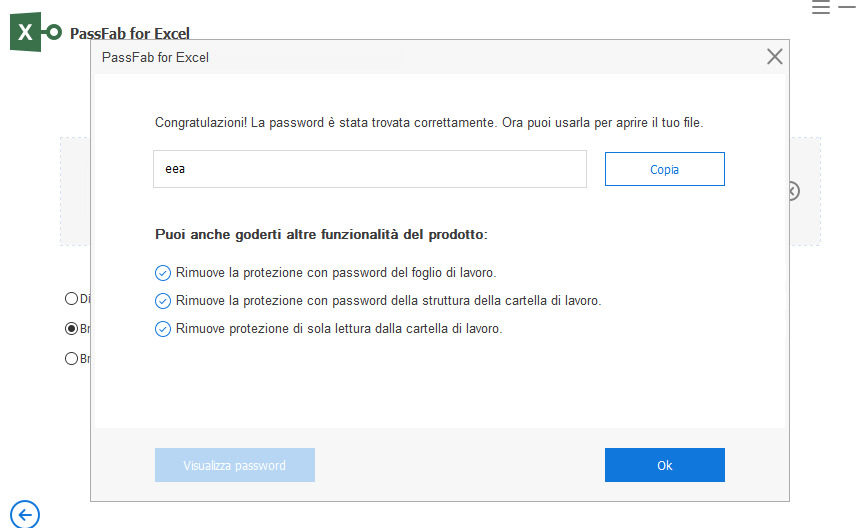
In questo modo, puoi sbloccare facilmente un foglio di calcolo Excel di cui hai dimenticato la password. Puoi anche imparare a usarlo guardando questo video.
In Conclusione
Sapere come fare le conversioni del tipo e formato dei dati si rivela molto utile nella propria vita professionale. Questo articolo descrive nel dettaglio i diversi modi in cui è possibile convertire facilmente un file TXT in un file CSV. Inoltre, attraverso questo articolo, imparerai anche come sbloccare un Foglio di calcolo Excel quando hai dimenticato la password .